Napraw błąd Windows Defender Błąd 577 Usługa nie rozpoczyna się w systemie Windows 11 /10
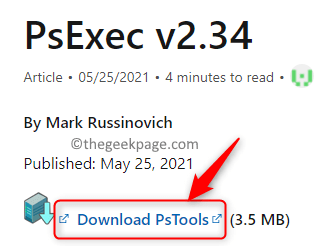
- 4577
- 38
- Klaudia Woś
Windows Defender to wbudowane oprogramowanie zabezpieczające Microsoft, aby zabezpieczyć komputer z systemem Windows przed zewnętrznymi złośliwymi zagrożeniami, które mogą zainfekować system, co czyni go nieoperacyjnym. Wielu użytkowników zgłosiło, że widzą Kod błędu 577 Kiedy próbują uruchomić usługę Windows Defender z aplikacji Usługi. Po zobaczeniu tego błędu nie możesz otworzyć Windows Defender. Wyświetlony komunikat o błędzie jest jak poniżej:
„Windows nie mógł uruchomić usługi antywirusowej Windows Defender na komputerze lokalnym.
Błąd 577: Windows nie może zweryfikować podpisu cyfrowego tego pliku. Niedawna zmiana sprzętu lub oprogramowania mogła zainstalować plik podpisany nieprawidłowo lub uszkodzony, lub który może być złośliwym oprogramowaniem z nieznanego źródła."
Możliwe przyczyny tego konkretnego błędu:
- Oprogramowanie antywirusowe zewnętrznego zakłóca usługi Defender Service
- Złe wpisy rejestru
Przeczytaj ten artykuł, aby znaleźć poprawki, które pomogą Ci przezwyciężyć ten błąd na komputerze.
Spis treści
- Napraw 1 - Zmodyfikuj wpisy rejestru dla Windows Defender
- Napraw 2 - edytuj zasady grupy
- Fix 3 - Odinstaluj oprogramowanie przeciwwirusowe innej firmy
Napraw 1 - Zmodyfikuj wpisy rejestru dla Windows Defender
Aby wprowadzić zmiany w niektórych chronionych klawiszach, aby otworzyć rejestr za pomocą Psexec proces, który jest częścią Microsoft Sysinternals.
1. Kliknij to połączyć pobrać Psexec Na stronie pobierania Microsoft Sysinternals.
2. Na tej stronie pobierania kliknij link Pobierz pstools.
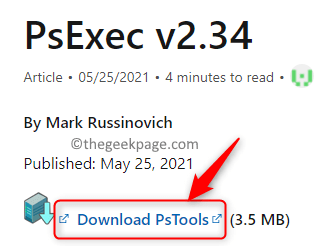
3. Po zakończeniu pobierania, Kliknij prawym przyciskiem myszy na zamek błyskawiczny plik i kliknij Wypakuj wszystko.
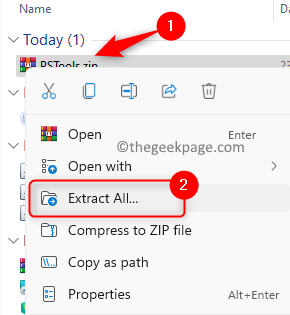
4. Kliknij Przeglądać i wybierz dowolną lokalizację do zapisania tego, jak E: \ psexectools. Następnie kliknij Wyciąg.
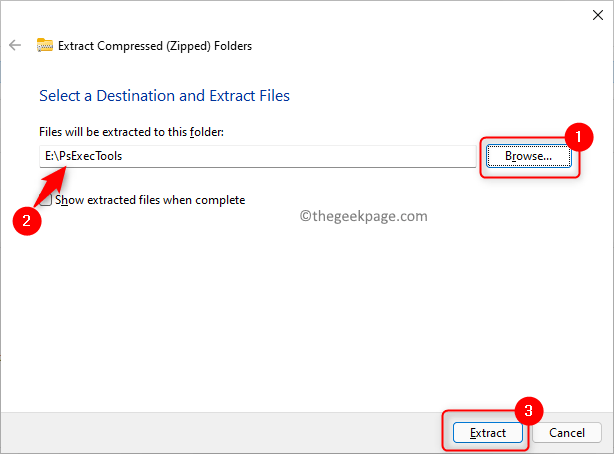
5. Teraz otwórz Uruchomić okno dialogowe za pomocą Okna I R Klucze.
6. Typ CMD i naciśnij Ctrl + Shift + Enter otworzyć Wiersz polecenia Jak administrator.
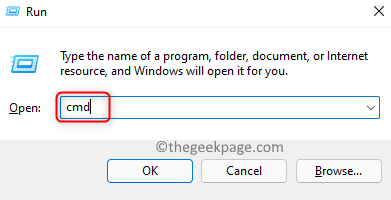
7. W wierszu polecenia wykonaj poniższe polecenie.
E: \ psexectools \ psexec.exe -sid c: \ Windows \ regedit.exe
Notatka: Pierwsza część polecenia, to znaczy (e: \ psexectools \ psexec.exe) to lokalizacja, w której wyodrębniłeś pobrany plik zip.
Zastąp go ścieżką Psexec.exe
8. Kliknij Zgadzać się Kiedy zobaczysz Umowa licencyjna PSEXEC okno.
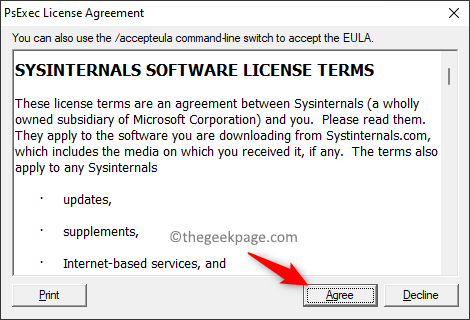
8. Otwiera to edytor rejestru w ramach systemu lokalnego, dzięki czemu wpisy można zmodyfikować.
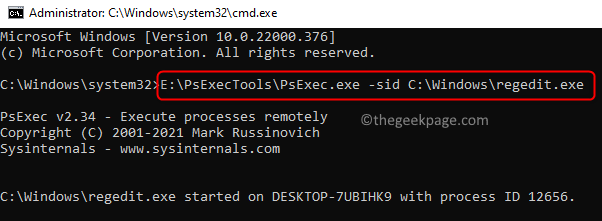
9. Przejdź do lokalizacji wspomnianej poniżej lub skopiuj ją i wklej na pasku nawigacji rejestru.
HKEY_LOCAL_MACHINE \ Software \ polityki \ Microsoft \ Windows Defender
10. Teraz po prawej stronie, zlokalizuj Niepełnosprawny I DisableAntispyware.
11. Usuwać Oboje.
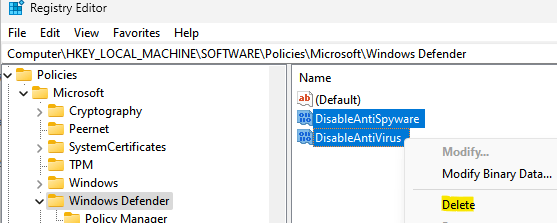
13. Wyjdź z rejestru.
14. Uruchom ponownie Twój komputer i sprawdź, czy problem zostanie rozwiązany.
Napraw 2 - edytuj zasady grupy
1. Naciskać Okna + R otworzyć Uruchomić.
2. Typ gpedit.MSC otworzyć Lokalny edytor zasad grupy.
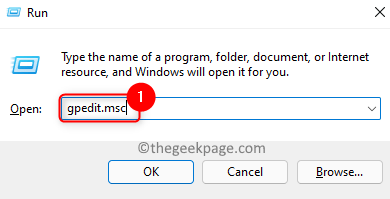
3. Przejdź przez foldery wspomniane poniżej:
Konfiguracja komputera -> Szablony administracyjne -> Komponenty systemu Windows
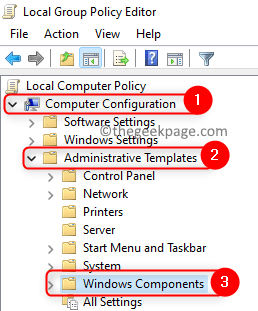
4. Znajdź i wybierz folder Microsoft Defender Antivirus W Komponenty systemu Windows.
5. Po prawej stronie, podwójne kliknięcie na nazwanym ustawieniu Wyłącz antywirus Microsoft Defender.
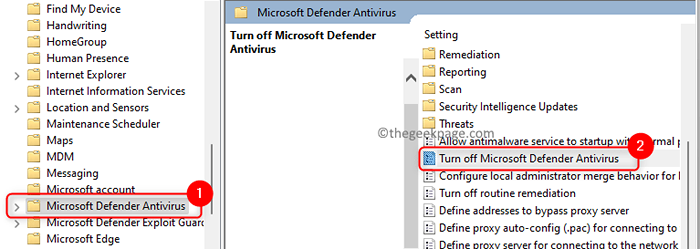
6. W oknie, które się otwiera, wybierz opcję Wyłączony.
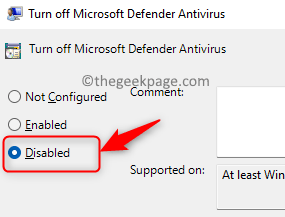
7. Kliknij Stosować A potem dalej OK Aby zapisać zmiany.
8. Wyjdź z edytora i sprawdź, czy problem jest naprawiony.
Fix 3 - Odinstaluj oprogramowanie przeciwwirusowe innej firmy
Wielu użytkowników odkryło, że obecność antywirusów stron trzecich w ich systemie może spowodować ten problem z Windows Defender. Sugeruje się, aby albo wyłączyć antywirus lub całkowicie go odinstalować od systemu.
1. Po prostu trzymaj Windows i r klucze do otwarcia Uruchomić.
2. Typ Settings MS: AppsFeatures otworzyć Aplikacje i funkcje.
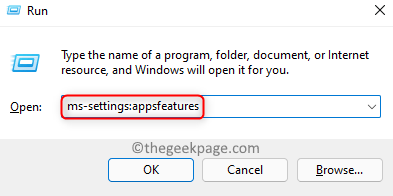
3. w Lista aplikacji, Znajdź Indywirus zewnętrzny aplikacja.
4. Kliknij na trzy pionowe kropki powiązane z aplikacją i wybierz Odinstalowanie.
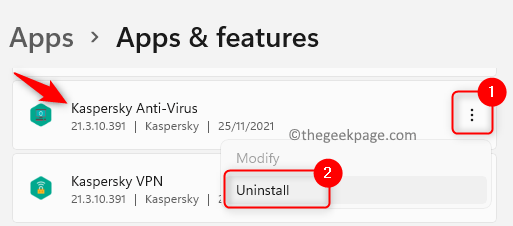
5. Potwierdź proces odinstalowania, klikając Odinstalowanie przycisk.
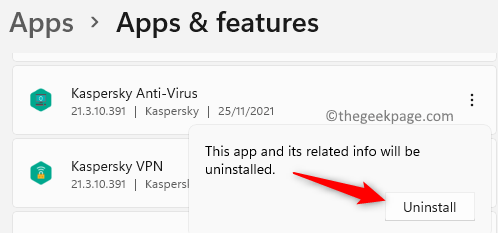
6. Poczekaj, aż proces się zakończy.
7. Uruchom ponownie Twój system i sprawdź, czy działa obrońca systemu Windows.
Otóż to!!
Mamy nadzieję, że udało ci się rozwiązać błąd 577, otwierając obrońcę systemu Windows. Skomentuj i daj nam znać poprawkę, która dla Ciebie działała.
- « Jak naprawić opóźnienie audio Bluetooth w systemie Windows 11 [rozwiązane]
- Urządzenie audio jest wyłączone w systemie Windows 11/10 »

